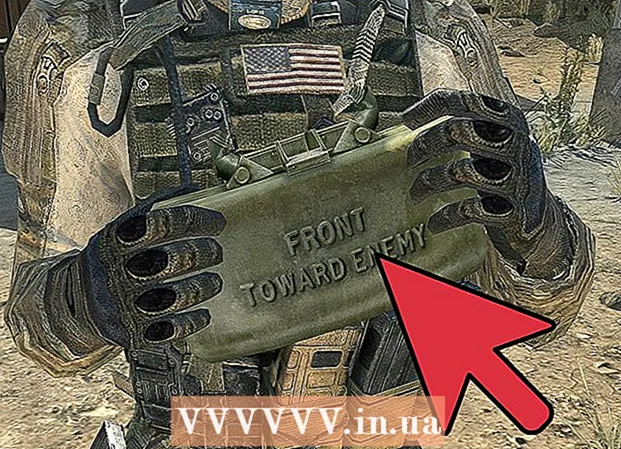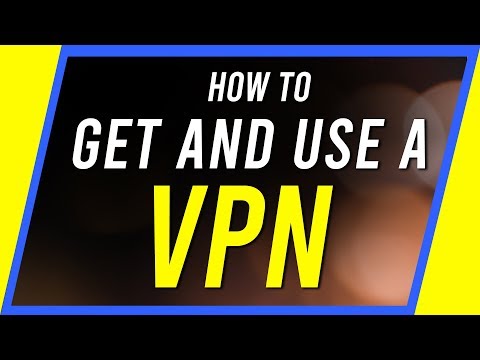
Inhoud
Een VPN of Virtual Private Network is een manier voor individuen of bedrijven om gegevens en persoonlijke identiteit te beschermen. VPN's worden gebruikt om IP-adressen te blokkeren en om te leiden naar andere websites. VPN's zijn handig voor het blokkeren van sites die uw gegevens en browsegedrag bijhouden, of voor het bekijken van websites en services die in uw regio niet beschikbaar zijn. VPN verhoogt ook het beveiligingsniveau tegen overheidsorganisaties of hackers, vooral bij het gebruik van openbare Wi-Fi-services. Bij sommige VPN's hebben werknemers toegang tot bedrijfsbronnen wanneer ze niet op kantoor zijn. Er zijn veel VPN-services om uit te kiezen, zowel gratis als betaald. Het gebruik van een VPN is net zo eenvoudig als het installeren van software op uw computer, telefoon of tablet en het starten ervan.
Stappen
Deel 1 van 2: VPN-instellingen

Schakel de computer in en maak verbinding met het netwerk. Als u thuis bent, maakt uw computer automatisch verbinding met het netwerk. Als u op een openbare plaats werkt, zoals een luchthaven of een koffiebar, moet u online verbinding maken als dit uw eerste bezoek aan deze plaats is.- Aangezien er geen VPN is, moet u voorzichtig zijn bij het gebruik van openbare Wi-Fi. U kunt gevoelige apps zoals e-mail het beste uitschakelen totdat deze veilig zijn.
Beslis of u betaalde of gratis VPN-software wilt gebruiken. VPN is er in 2 versies: betaald en gratis, die beide prima werken. U hoeft geen volledige VPN-configuratie te hebben als u alleen toegang wilt hebben tot Netflix of BBC iPlayer vanuit een ander land, of als u uw sociale gegevens veilig wilt houden wanneer u Wi-Fi gebruikt in een coffeeshop; de gratis versie kan nog steeds aan uw behoeften voldoen. Als u echter op zoek bent naar uitgebreidere codering om al uw activiteiten te verbergen voor controle door de overheid of het volgen van gegevens voor reclamebureaus, moet u de betaalde versie kiezen. .
- Houd er rekening mee dat gratis services vaak ongewenste werkbalken, apps of advertenties van derden toevoegen aan de website die u bezoekt.
- Er zijn veel gratis maar zeer betrouwbare VPN-services zoals VPN Gate, TunnelBear, ProtonVPN, Windscribe, Cyber Ghost en Starter VPN. Houd er rekening mee dat de meeste gratis VPN's de gratis opslag beperken, gebruikersgegevens aan derden verkopen, meerdere advertenties downloaden of een proefperiode labelen. Sommige VPN-services zoals ProtonVPN, zoals vermeld op hun website, hebben echter geen advertenties die de privacy binnendringen, geen malware, geen bandbreedtebeperkingen en geen verkoop van gebruikersgegevens. voor derden. Het heeft echter ook enkele beperkingen, zoals gelijktijdige toegang tot de servers en apparaten die u gebruikt.
- De meeste VPN-services werken op Windows, Mac, tablets en smartphones.
- Een VPN kan binnen een bedrijf worden gebruikt om privé met mensen te verbinden en gevoelige bedrijfsinformatie te beschermen.

Download de gewenste VPN. Ga naar de website van de VPN-service. U ziet een downloadknop op de startpagina of een downloadlink op de navigatiebalk van de site. Klik op de downloadknop en volg de instructies om de versie te kiezen die compatibel is met uw besturingssysteem.- Als je voor je werk een VPN nodig hebt, neem dan contact op met de IT-afdeling van je bedrijf om de VPN-software te krijgen. U moet de software op uw computer installeren om toegang te krijgen tot de servers van het bedrijf. De IT-afdeling zal bepalen of uw computer compatibel is met de VPN-software, anders passen ze zich aan en helpen ze u bij het installeren van de software en het opnieuw configureren van de VPN-toegangsinstellingen.
- Veel VPN-software biedt downloadopties voor iOS en Android. Als u de website van het bedrijf op uw computer opent, klikt u op de link die overeenkomt met het besturingssysteem van de telefoon. U wordt naar de telefoonapplicatiewinkel geleid.
- Als u geen personal computer gebruikt en de VPN rechtstreeks naar uw telefoon wilt downloaden, opent u de toepassingswinkel op uw telefoon en zoekt u naar VPN-trefwoorden, download de toepassing rechtstreeks naar uw apparaat.

Installeer VPN-software. Zoek het downloadbestand na het downloaden van de VPN-software naar uw computer. Open het bestand, volg de installatie-instructies en start de software. Sommige VPN-software zoals CyberGhost kan direct na het aanmaken van een account worden gebruikt. Anderen vereisen dat u zich aanmeldt met een e-mailadres.- Open op een Mac het .dmg-bestand en je wordt gevraagd om de app naar de map te slepen Toepassingen (Toepassing). Als er een wachtwoord is ingesteld op de computer, wordt u gevraagd dit in te voeren voordat u de toepassing voor de eerste keer start.
- Open in Windows het bestand.exe en volg de installatie-instructies. Start na het installeren van de VPN de software in het menu Begin (Beginnend).
- Start de applicatie op de smartphone vanaf de desktop. U wordt gevraagd om in te loggen op uw account of om een nieuw account aan te maken als u er nog geen heeft.
Lees de gebruiksvoorwaarden. Als u een VPN voor persoonlijk gebruik gebruikt, vergeet dan niet de gebruiksvoorwaarden te lezen. Sommige VPN's, vooral gratis, installeren vaak intermediaire apps of stellen een opslaglimiet in. Vergeet niet te weten te komen wat die VPN-service u biedt en vraagt, of welke informatie ze verzamelen.
- Lees recensies op de online forums om te zien welke software goed is.
Deel 2 van 2: een VPN gebruiken
Start de VPN-software. Na het downloaden en installeren van de VPN is het tijd om op te starten. Zoek de app in de directory Toepassingen, Taakbalk (Werkbalk) of bureaublad.
- In Windows vindt u een app-pictogram op uw bureaublad of klikt u op het Windows-pictogram in de linkerbenedenhoek van het scherm om de software te selecteren onder Taakbalk of menu Programma's (Programma).
- Op de Mac vind je de VPN-app in de map ‘Toepassingen’.
Volg de instructies. De meeste VPN-software biedt eenvoudige instructies om u vertrouwd te maken met de service wanneer u deze voor het eerst gebruikt. Sommige diensten, zoals CyberGhost, hoeven niets anders te doen dan op de gele knop in het midden van het softwarevenster te klikken. Voor TunnelBear moet u het account instellen. U kunt de instellingen aanpassen aan uw persoonlijke ervaring.
- De meeste applicaties hebben de mogelijkheid om automatisch verbinding te maken wanneer u uw computer opstart.
- Er is vaak een optie voor TCP-overrides (die het Transport Control Protocol overschrijven). Dat wil zeggen, als uw netwerkprovider de verbinding blokkeert, kunt u de VPN dwingen een stabieler, zij het langzamer, TCP (Transport Control Protocol) te gebruiken.
Voer uw gebruikersnaam en wachtwoord in wanneer daarom wordt gevraagd. Als u nog geen account heeft, moet u een nieuwe registreren. Als u een zakelijke VPN of persoonlijke software gebruikt, helpt dit u om veiliger toegang te krijgen tot het netwerk. Hoe u dit bij deze stap doet, hangt af van hoe uw bedrijf VPN-toegang configureert.
- VPN-software kan een nieuw venster openen dat eruitziet als een desktop, hoewel dit slechts een virtuele desktop is waarop u toegang hebt tot bedrijfsbronnen. Als uw VPN de virtuele desktop niet opstart, zal uw IT-afdeling u instructies geven om toegang te krijgen tot bedrijfsbronnen.
Schakel VPN in. Nadat u zich heeft geregistreerd en inlogt, kunt u een VPN inschakelen om uw identiteit te beschermen, bestanden te beschermen tegen toegang via het netwerk of toegang te krijgen tot websites en inhoud die niet beschikbaar zijn in uw land. U kunt de instellingen wijzigen zodat VPN automatisch wordt ingeschakeld en willekeurig verbinding maakt met het netwerk, of kiezen wanneer en hoe u verbinding maakt.
- Als u een gratis VPN gebruikt, beperkt de service meestal de capaciteit voor een maand of heeft deze een beperkte gebruikstijd. Daarom moet u VPN alleen inschakelen als u uw IP-adres moet beveiligen. U moet bijvoorbeeld een VPN gebruiken om toegang te krijgen tot openbare Wi-Fi in een coffeeshop, niet wanneer u thuis bent.
- U kunt een VPN gebruiken om Netflix in andere landen te kijken, een VPN geeft u toegang tot films en tv-programma's die niet beschikbaar zijn in uw regio. Met VPN kunt u de huidige locatie kiezen door het IP-adres te wijzigen, u kunt elk land kiezen. Als je in het VK bent, kun je de locatie wijzigen in de VS om Amerikaanse Netflix te kijken.
Advies
- Uw IT-afdeling kan u het standaard VPN-wachtwoord geven en dit vervolgens zelf wijzigen. Stel een speciaal wachtwoord in dat gemakkelijk te onthouden is, en schrijf het niet op een plakbriefje of ergens in de buurt van uw computer. Vermijd het gebruik van de geboortedatum, de naam van de persoon die het dichtst bij de familie staat of iets anders dat kan worden geraden.
- Breng IT op de hoogte als u uw wachtwoord bent vergeten of als de VPN u geen toegang meer geeft.
- Neem onmiddellijk contact op met uw IT-afdeling als u uw besturingssysteem opnieuw installeert of upgradet, of uw computer herstelt naar een eerder tijdstip. De computer kan de VPN-instellingen verliezen.
- Lees meer over de VPN-software die u wilt gebruiken op de forums voordat u deze naar uw apparaat downloadt. Zorg ervoor dat de software uw gegevens niet verzamelt.
- De meeste gratis VPN-software kan voorzien in de behoefte om toegang te krijgen tot privénetwerken op een beveiligde server wanneer u niet thuis bent.
- Als je een betaalde VPN-versie hebt, zorg er dan voor dat je betaalmethode veilig is en dat de VPN de service biedt die je nodig hebt.